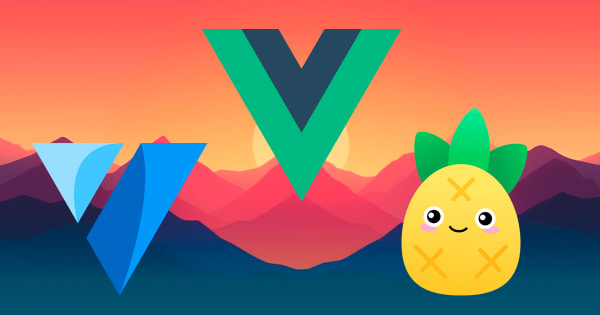Espera un momento 🎁 ...
¿Te gustaría aprender a programar, gratis?

Sólo debes registrarte 😉.
Regístrate o inicia sesión para continuar aprendiendo:
Veamos cómo organizar nuestros items del menú izquierdo usando encabezados.
A pesar de que el menú ya funciona, no está del todo claro porque en ningún momento se indica que estas opciones son categorías.
Vamos a agregar subtítulos:
Para esto, consultamos la documentación de Vuetify y revisamos el componente Vue Lists.
El componente v.list soporta el concepto de grupos. Podemos definir grupos para nuestro v.list y así conseguir que ciertos items tengan un encabezado dentro de la etiqueta v.list.
Podemos incluir un elemento v-list-subheader para situar un encabezado al mismo nivel que los items.
En nuestro caso:
v-list-subheader con el texto Categorías.divider, justo antes de “order by price”, agregamos otro v-list-subheader con el texto Orden.Cambiaremos el texto del encabezado de orden.
Además de permitir ordenar por precio, agregaremos la opción de ordenar por nombre.
Después de guardar los cambios:
Esta lección no cuenta con recursos adicionales.
Si crees que hace falta algo, o necesitas ayuda, puedes publicar una pregunta en el foro.
A pesar que aquí ya nos funciona, el menú no está del todo claro, porque en ningún momento se indica que estas opciones son categorías. Entonces vamos a poner aquí un subtítulo que diga “categorías” y aquí otro que diga “filtros” o bien “orden”. Para esto nos dirigimos a la documentación de Vuetify y revisamos el componente Vue Lists. El componente “v.list” soporta un concepto de grupos. Nosotros podemos definir grupos para nuestro “v.list” y de esta manera conseguir que ciertos "items" tengan un encabezado dentro de nuestra etiqueta “v.list”. Nosotros podemos agregar un elemento “v-list-subheader” y de esta manera conseguir situar un encabezado al mismo nivel que los "items". Entonces, en nuestro caso, antes de la opción “todas las categorías” vamos a poner un "v.list-subheader" con el texto categorías y luego de el “divider” justo antes de “order by price”, vamos a poner otro "subheader" con el texto "orden" y aquí vamos a cambiarle el texto. Vamos a permitir ordenar por precio, pero también por nombre. Luego de guardar los cambios, tenemos este resultado categorías y aquí tenemos un "orden" que podemos aplicar.
¿Tienes dudas?
Publicar preguntaRegístrate
Inicia sesión para llevar un control de tu progreso.
Capítulos
06
08
09
30
35
38
44
48
49
56
79
81
82
84
98
99
107
112
119
Estás viendo un capítulo de la serie Aprende Vue 3, Vite, VueRouter, Vuetify, Pinia y TypeScript
Espera un momento 🎁 ...
¿Te gustaría aprender a programar, gratis?
Sólo debes registrarte 😉.